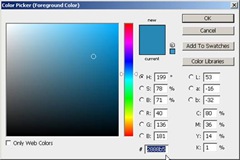Satu lagi fitur baru untuk menyaingi Twitter dan Google+ di Facebook, yaitu Subcribe. Melalui fasilitas ini, kita bisa mengatur akan mengikuti aktivitas seorang teman atau tidak. Atau, kita bisa memilih akan mengikuti aktivitas tertentu saja. Fasilitas ini cukup membantu bila kita sedang tidak mau melihat status seseorang tanpa menghapus dari daftar teman. Caranya sebagai berikut.
Buka profil teman yang akan diatur. Klik Subcribe lalu hilangkan ceklis pada aktivitas yang tidak ingin Anda lihat dari orang tersebut.
Jika tidak mau semuanya, klik Unsubcribe.

















![Social Media Marketing: Facebook dan Instagram [edisi bundling]](https://blogger.googleusercontent.com/img/b/R29vZ2xl/AVvXsEh_6sc5Kd-GwaY4IuUVBe7vHZnhyphenhyphen56oQ_VlWK52nStY1Jy2lFdc-ycrHVdkl1CUKxoT-p35rPbsTK49Nt19rmRAAtEW5Azh0EcpQXWichrrQ4cqlhWA9lnGrezGjBLcnfMaFmZlD1qxFWg/s320/social-media-marketing.jpg)
![WebMaster: WordPress dan Prestashop [edisi bundling]](https://blogger.googleusercontent.com/img/b/R29vZ2xl/AVvXsEj85mlRGUL32GrcyX8totCj_JCzEwCZoCwm_3EVncYAxNm8L2reQMHzV0ODS6CFBGgzARtzYsRxtmAaxhAqsCdmbjbCVvSnrYEgDxrtIR5S3TPuXau5tkppJDCFnlqALlOFwzgZN09oj1s/s320/webmaster.jpg)